Selamat datang di artikel saya! Hari ini saya akan memberikan panduan lengkap tentang persiapan penting yang perlu dilakukan sebelum update iOS18 dengan melakukan backup lengkap iPhone Anda.
Setelah Apple mengumumkan peluncuran sistem iOS 18 yang baru pada acara WWDC 2023 pada tanggal 6 Juni, pengguna iPhone telah merasa antusias dan menantikan kehadiran sistem ini. Sistem operasi ini diperkirakan akan dirilis bersamaan dengan seri iPhone 15 dan model lainnya pada musim gugur tahun ini. Saat ini, versi beta iOS18 sudah tersedia untuk diunduh dan digunakan.
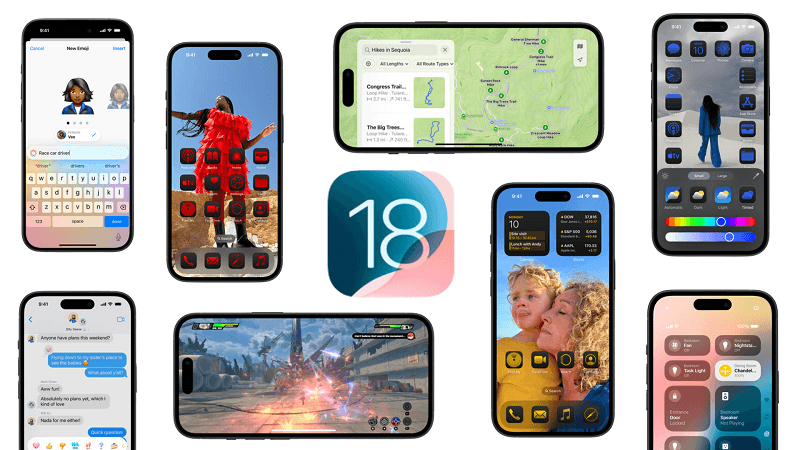
Sebelum melakukan pembaruan ke sistem baru ini, langkah backup iPhone sangatlah penting. Backup akan melindungi data pribadi Anda agar tidak hilang atau rusak, serta memastikan pengalaman pembaruan yang lancar. Selanjutnya, mari kita pelajari bersama bagaimana cara melakukan backup lengkap iPhone Anda dan siapkan diri untuk pembaruan iOS18.
Bagian Pertama: Mengapa Perlu Melakukan Backup iPhone Sebelum Update Sistem iOS18?
1. Keamanan Data: Melakukan backup dapat memastikan keamanan data pribadi Anda. Saat memperbarui sistem iOS, ada risiko kehilangan atau kerusakan data. Dengan melakukan backup, data dapat dipulihkan jika diperlukan.
2. Pengaturan dan Preferensi Pribadi: Backup dapat menyimpan pengaturan dan preferensi pribadi Anda. Misalnya, tata letak layar utama, wallpaper, pengaturan suara, serta konfigurasi khusus aplikasi. Dengan melakukan backup terhadap pengaturan ini, Anda dapat dengan cepat mengembalikan pengaturan personalisasi Anda setelah memperbarui sistem.
3. Foto dan Video: Banyak pengguna menyimpan foto dan video penting di iPhone mereka. Melakukan backup terhadap file media ini dapat memastikan Anda tidak kehilangan kenangan berharga akibat pembaruan sistem. Karena kita tidak dapat menjamin bahwa ini tidak akan terjadi, pernah, ada pengguna mengalami riburan foto dihapus setelah update sistem iOS, jadi backup data iPhone sangat penting.
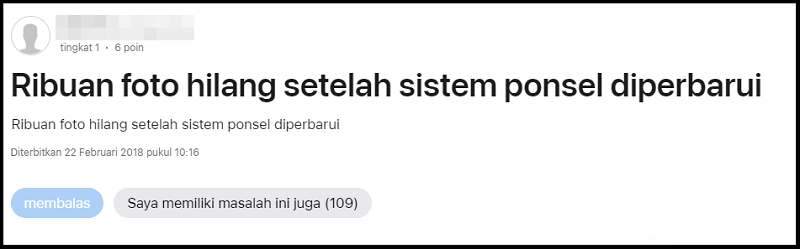
4. Data Aplikasi: Backup juga mencakup data aplikasi seperti progres permainan, catatan, file, dan informasi khusus aplikasi lainnya. Dengan melakukan backup terhadap data ini, Anda dapat mempertahankan fungsionalitas dan status aplikasi setelah memperbarui sistem tanpa harus memulai dari awal.
Backup merupakan langkah kunci sebelum update iOS18. Ini akan melindungi keamanan data Anda dan menghindari situasi yang tidak diinginkan saat melakukan pembaruan. Dengan melakukan backup, Anda dapat memperbarui sistem dengan lebih percaya diri dan memastikan bahwa Anda tidak perlu khawatir kehilangan data setelah pembaruan.
Bagian Kedua: Tiga Cara untuk Melakukan Backup Lengkap iPhone Sebelum Update iOS18
Sebelum melakukan upgrade ke iOS 18, langkah teraman untuk mencegah kehilangan data akibat kejadian tak terduga adalah dengan melakukan backup penuh iPhone. Berikut ini adalah tiga metode yang disertai dengan panduan lengkapnya. Mari kita lihat bersama.
Cara 1: Backup Lengkap iPhone dengan Menggunakan Alat Pihak Ketiga Sebelum Update iOS18
iMyFone D-Back adalah alat backup/restore data iPhone yang kuat dan komprehensif yang memungkinkan Anda dengan mudah dan cepat melakukan backup data iPhone Anda. Selain itu, iMyFone D-Back juga menyediakan berbagai mode backup untuk memenuhi kebutuhan pengguna yang berbeda.
Fitur luar biasa dari iMyFone D-Back for iOS
- Sangat mudah digunakan, hanya dalam beberapa langkah, Anda dapat dengan cepat melakukan backup penuh iPhone.
- Pratinjau gratis sebelum backup, dapat melakukan backup sebagian, dan dapat mengatur lokasi penyimpanan.
- Menyimpan catatan backup untuk semua backup iPhone Anda, dapat dilihat kapan saja.
- Mendukung backup iPhone ke berbagai lokasi, seperti hard drive eksternal, flash drive, komputer, bahkan dapat melakukan backup saat iPhone nonaktif.
- Mendukung semua perangkat dan sistem iOS, termasuk backup iPhone terbaru, seperti iPhone 14/13/12/11 ke komputer.
- Mendukung lebih dari 1000 jenis data, termasuk rekaman iPhone, foto di iPhone, chat WhatsApp di iPhone, video atau kontak, dll.
Panduan Lengkap Backup Penuh iPhone dengan iMyFone D-Back:
Langkah 1: Unduh dan pasang iMyFone D-Back, lalu buka aplikasinya.

Langkah 2: Pilih "Recover From Device" dan hubungkan iPhone yang akan di-backup ke komputer.

Langkah 3: Pilih jenis data yang ingin di-backup dari iPhone ke komputer, lalu klik "Scan".

Langkah 4: Setelah pemindaian selesai, pilih file yang diinginkan, lalu klik "Recover to Computer" dan tentukan lokasi penyimpanan backup di komputer.

Cara backup iPhone pertama ini dapat membantu Anda melakukan backup penuh iPhone dengan cepat dan mudah menggunakan iMyFone D-Back for iOS, cobalah sekarang.
Cara 2: Backup Lengkap iPhone dengan Menggunakan iCloud Sebelum Update iOS18
Backup lengkap iPhone menggunakan iCloud adalah metode yang nyaman dan aman yang memungkinkan Anda dengan mudah menyimpan semua data dan konten penting. iCloud adalah layanan cloud yang disediakan oleh Apple yang memungkinkan Anda menyimpan data pribadi, aplikasi, foto, file, dan lainnya di cloud dan mengaksesnya kapan saja.
Berikut adalah langkah-langkah untuk cara mencadangkan iPhone di iCloud:
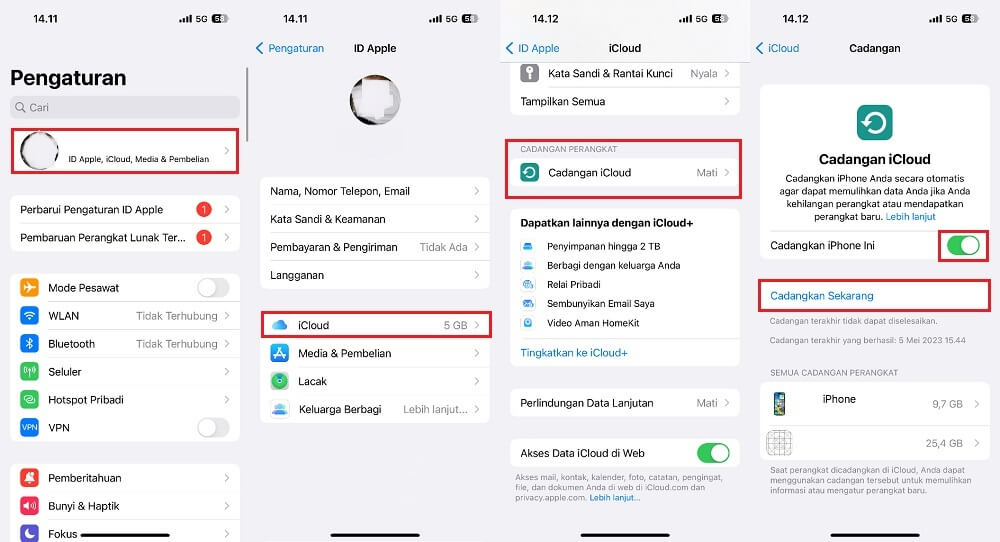
Langkah 1: Pastikan iPhone Anda terhubung ke jaringan Wi-Fi yang stabil dan pastikan baterai ponsel cukup.
Langkah 2: Di iPhone Anda, buka "Pengaturan", ketuk profil Anda, lalu pilih "iCloud".
Langkah 3: Gulir ke bawah dan pilih "Backup iCloud" > Ketuk "Cadangkan Sekarang". Pastikan tetap terhubung dengan jaringan Wi-Fi sampai proses backup selesai.
Langkah 4: Di bawah "Cadangkan Sekarang", Anda dapat melihat tanggal dan waktu backup terakhir untuk memastikan status backup.
Tips:
Anda juga dapat mengatur backup otomatis iCloud: Setelah langkah ketiga di atas, jika "Backup iCloud" berwarna hijau, itu berarti backup otomatis sudah aktif.
Jika Anda melihat pesan "Ruang Penyimpanan iCloud Tidak Cukup", maka Anda perlu membeli lebih banyak ruang penyimpanan iCloud.
Cara 3: Backup Lengkap iPhone dengan Menggunakan iTunes Sebelum Update iOS18
iTunes adalah aplikasi resmi dari Apple yang memberikan fitur kuat untuk mengelola dan menyinkronkan iPhone Anda. Backup lengkap iPhone menggunakan iTunes adalah metode yang dapat diandalkan dan komprehensif untuk membackup dan melindungi semua data dan konten penting.
Berikut adalah langkah-langkah untuk melakukan backup iPhone dengan iTunes:
Langkah 1: Buka situs web resmi Apple, unduh dan pasang perangkat lunak iTunes. Setelah terpasang, hubungkan iPhone Anda ke komputer menggunakan kabel USB.
Langkah 2: Buka iPhone Anda dan masukkan kata sandi layar kunci. Setelah terbuka, sistem akan meminta Anda untuk "Membuat Kepercayaan pada Komputer ini". Klik untuk membuat koneksi.
Langkah 3: Buka aplikasi iTunes, Anda akan melihat ikon perangkat iPhone Anda di antarmuka. Klik untuk masuk ke halaman "Ringkasan". Klik Perangkat iPhone

Langkah 4: Di halaman "Ringkasan", pilih opsi "Pilihkan" (Encrypt iPhone Backup) jika Anda ingin mencadangkan data "Kesehatan" dan "Aktivitas". Atur kata sandi dan simpan dengan baik.
Langkah 5: Setelah pengaturan enkripsi selesai, klik tombol "Backup Sekarang" untuk memulai proses backup iPhone. Proses backup mungkin memakan waktu, jadi bersabarlah.
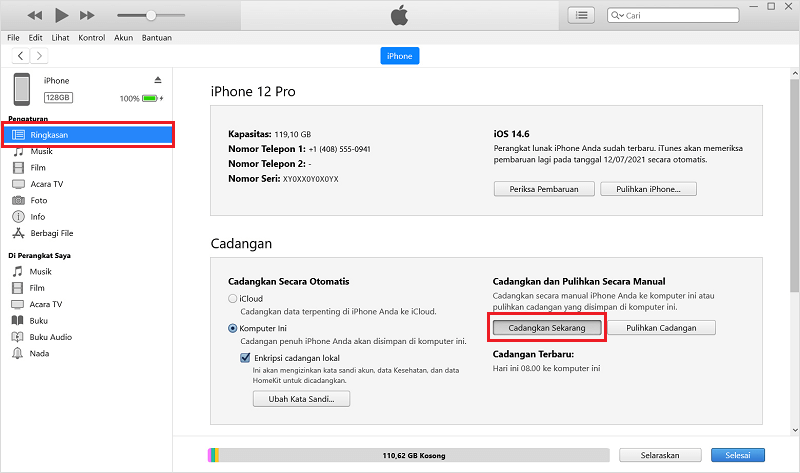
Langkah 6: Setelah backup selesai, Anda akan melihat tanggal dan waktu backup terakhir di antarmuka untuk memastikan keberhasilan backup.
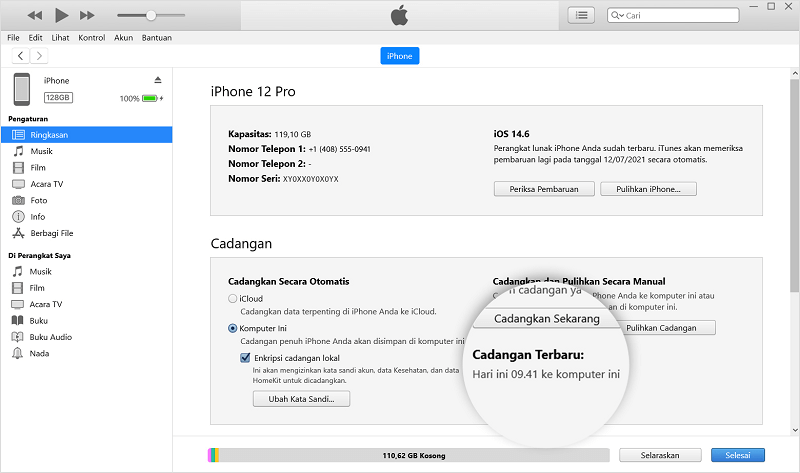
Akhir kata
Sebelum update sistem iOS18, pastikan untuk membuat cadangan lengkap iPhone. Backup iPhone adalah cara terbaik untuk melindungi data penting Anda, ini memastikan keamanan data pribadi, pengaturan, foto, dan data aplikasi Anda. Dalam proses pencadangan, saya sangat menyarankan Anda untuk mengunduh dan menggunakan iMyFone D-Back for iOS untuk segera mencadangkan iPhone Anda. Alat pencadangan dan pemulihan berfitur lengkap dan mudah digunakan, iMyFone D-Back dapat membantu Anda mencadangkan iPhone dengan cepat dan aman serta memulihkannya saat diperlukan. Tidak hanya itu, iMyFone D-Back juga menyediakan berbagai mode dan opsi pencadangan untuk memenuhi kebutuhan pengguna yang berbeda.
iMyFone D-Back akan memberi Anda keamanan ekstra untuk menjaga keamanan data Anda dan sepenuhnya siap untuk update iOS18.Jangan ragu-ragu, unduh dan coba sekarang!



